Erstellen Sie mit FL Studio Patcher einen Multiband-Saturator
Ich bin Yosi, der Hausmeister von Chillout with Beats.
Im gestrigen Artikel dachte ich, dass ein Multiband-Saturator gut ist, also werde ich erklären, wie man ihn mit Patcher macht.
Es gab bereits ein Preset namens „3-Band-Stereo-Trennung“, und ich dachte, es wäre einfach, wenn ich es ändere, aber die Bewegung war seltsam, also habe ich es selbst neu gemacht.
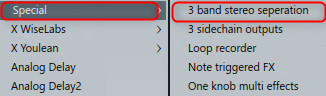
Es ist viel besser, als ich es mir vorgestellt hatte.
Auch wenn Sie die Sättigung ein wenig auf die hohen Töne anwenden möchten, wird sie auf das Ganze angewendet, daher ist diese Verwendung gut.
Kostenlos für Saturator zu verwendenSofttube-Sättigungsknopfで す.
Und wenn es umsonst ist, Melda’sM SättigerWird auch empfohlen.
Machen wir es tatsächlich.
Erstellen Sie mit Patcher einen Multiband-Saturator
Teilen Sie die Band in drei
Mit dieser Methode kann alles in mehreren Bändern verarbeitet werden.
Verwenden Sie 3 Maximus und geben Sie Solo in jedem Band aus.
Sie können die Bandbreite frei einstellen, indem Sie Parameter zuweisen, um die Bandbreite für drei Regler anzupassen.
Es ist so.
Patcher in Mixer laden.
Da es als Regler verwendet wird, lesen Sie "3-Band-Stereo-Trennung" aus dem Preset.
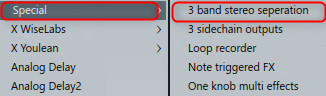
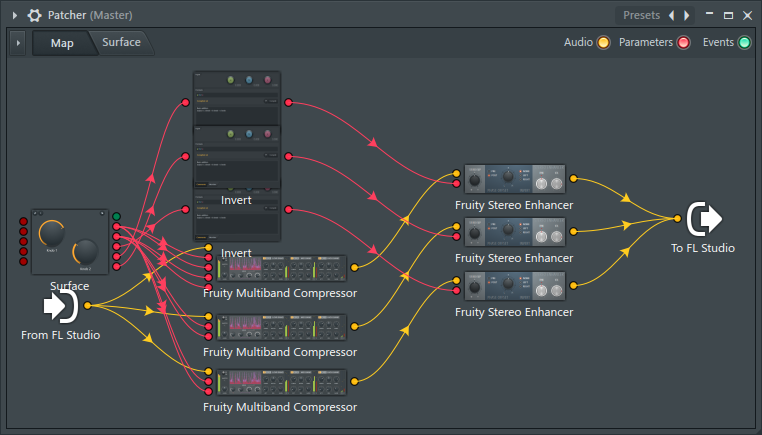
Da es außer Surface unnötig ist, löschen Sie es.
Sie können es löschen, indem Sie mit der rechten Maustaste klicken und "Löschen" auswählen.
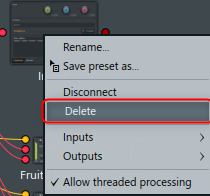
Laden Sie einen Maximus.
Die anderen beiden können Sie einfach duplizieren, indem Sie mit der rechten Maustaste klicken und "Voreinstellung speichern unter ..." ziehen.
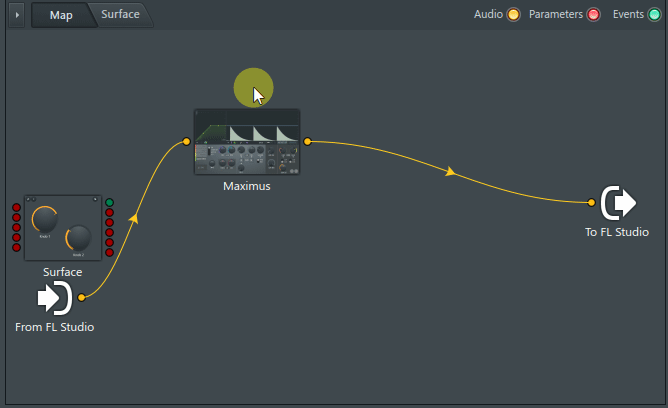
Zugabe von Saturator
Fügen Sie dann Ihren bevorzugten Saturator hinzu.
(Hier von SoftubeSättigungsknopfBenutzen)
Nachdem Sie eins hinzugefügt haben, machen Sie drei auf die gleiche Weise wie oben.
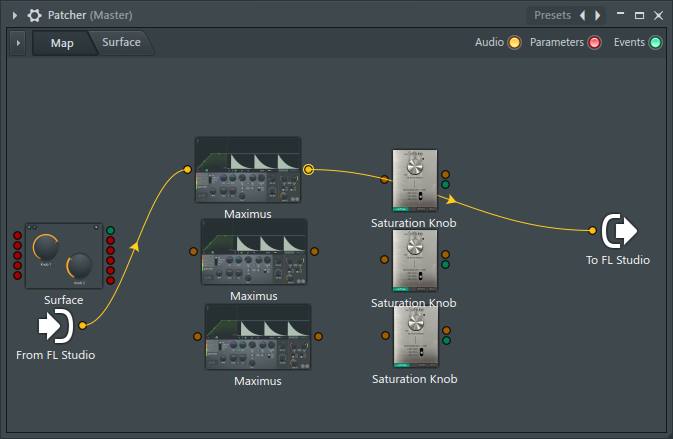
Schließen Sie die Verkabelung wie folgt an.
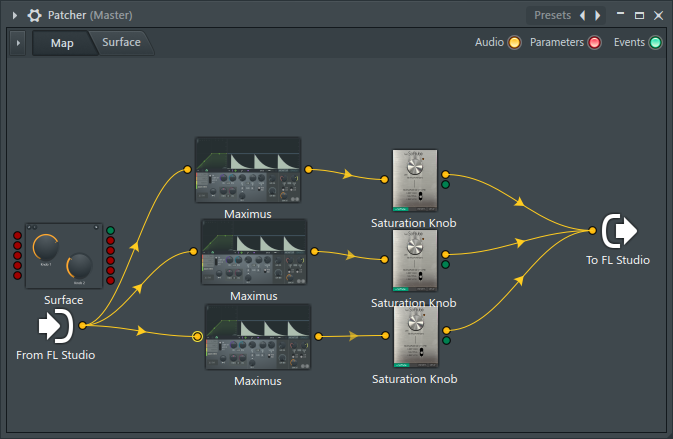
Ich habe vorerst auch ein Gif-Video vorbereitet.
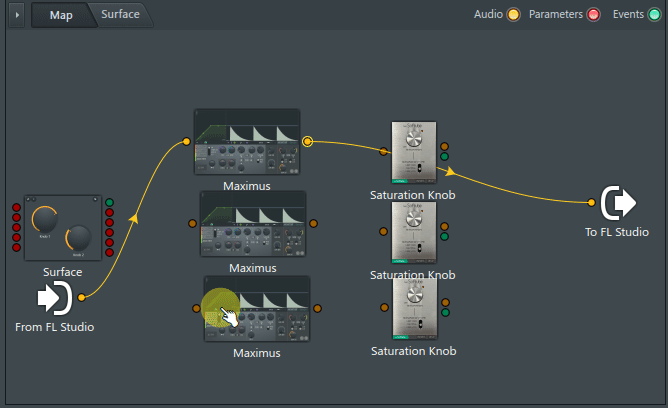
Stellen Sie die Bandbreite von Maximus ein.Das heißt, es ist einfach, weil Sie nur die Solo-Taste für jedes Band drücken müssen.
Ich denke, dass GIF-Videos einfacher zu verstehen sind als viele Bilder, also habe ich GIF-Videos vorbereitet.
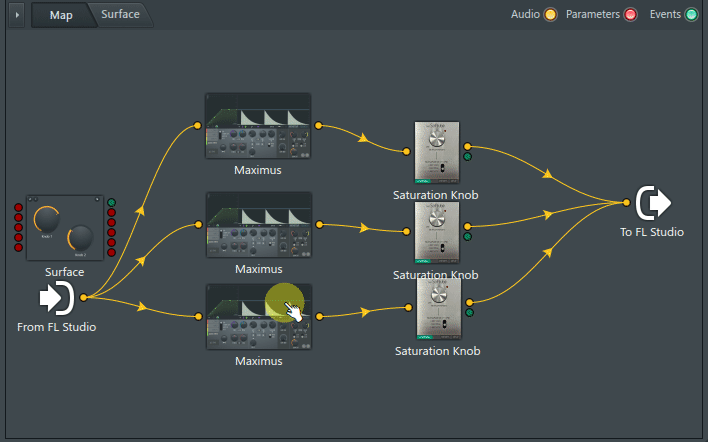
Oberfläche (Knopf) Verbindung
Schließen Sie als nächstes die Oberfläche (Knopf) an.Dies ist auch einfach.
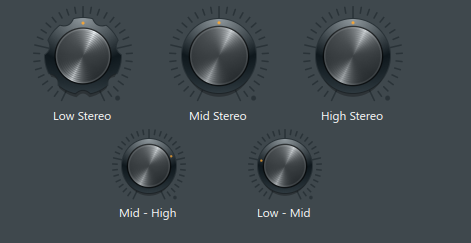
Die Reihenfolge ist wie folgt von oben.

2.Niedrig – Mittel
3.Hoch – Stereo
4.Mittel – Stereo
5.Niedrig – Stereo
Weisen Sie die Maximus-Parameter „1. Mid – High“ und „2. Low – Mid“ zu.
Wir haben auch ein GIF-Video vorbereitet.
Öffnen Sie alle Maximus und bewegen Sie die Knöpfe, um sicherzustellen, dass sie wie zugewiesen sind.
Wenn Sie wie bei FL Studio insgesamt mehrere Plug-Ins anzeigen möchten,AndereHalten Sie gedrückt und klicken Sie.
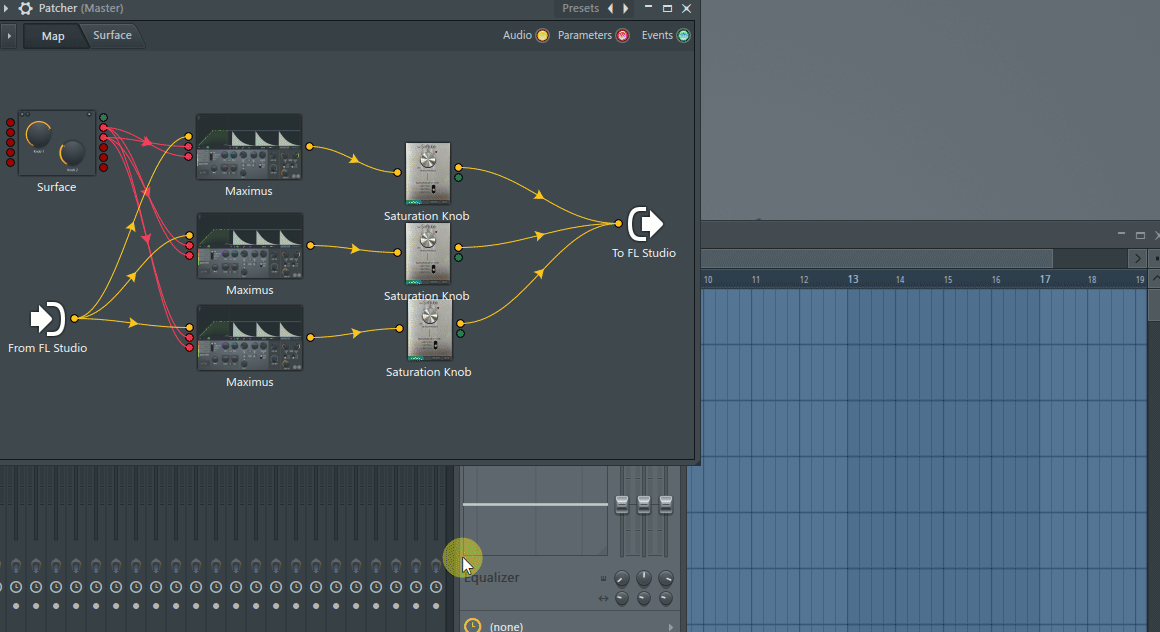
Als nächstes verbinden Sie die Parameter von Saturator.
Klicken Sie mit der rechten Maustaste auf Saturator und klicken Sie auf Input-> Parameters-> 1.Sättigung.
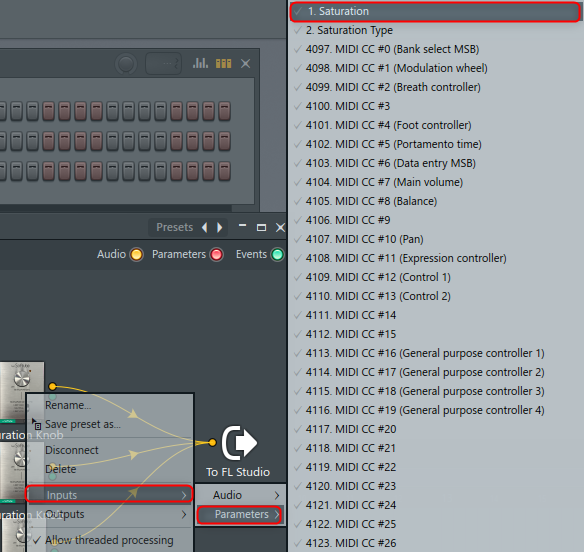
Wiederholen Sie dies mit den restlichen zwei.
Auf der linken Seite des Saturators befindet sich ein roter Kreis.
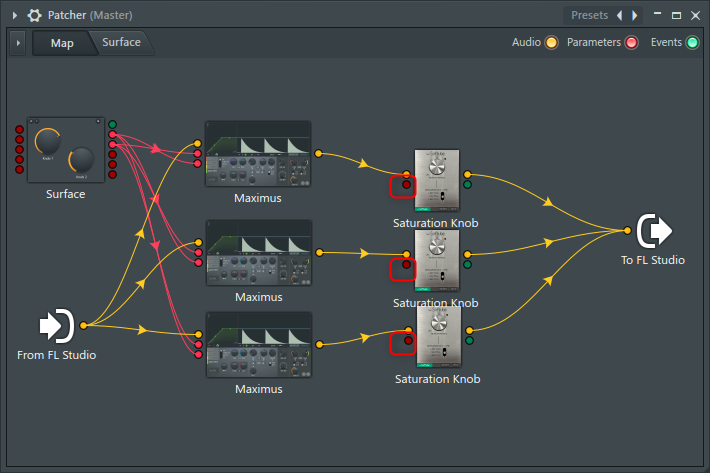
Verbinden Sie danach der Reihe nach von oben.
Bewegen Sie den Knopf und prüfen Sie die Funktion.
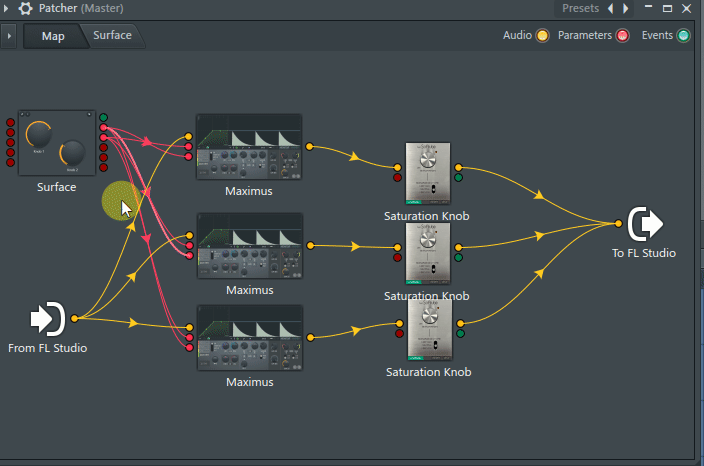
Das war's, aber korrigieren Sie die Platzierung und Beschriftung des Knopfes.
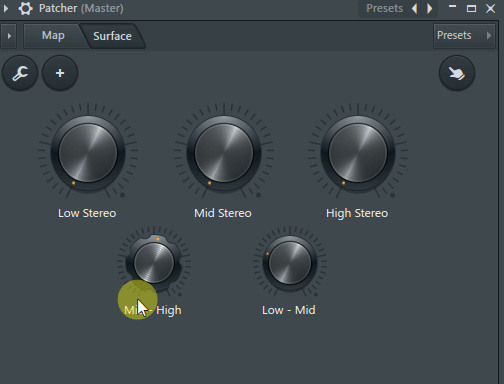
das ist alles.
Ich denke, es kann für etwas verwendet werden, also speichern Sie es.
Sie können es mit "Speichern unter" über das Symbol oben links speichern.
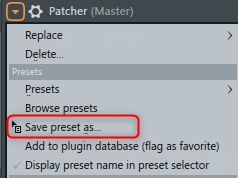
Zusammenfassung der Erstellung eines Multiband-Saturators mit FL Studio Patcher
Bitte versuchen Sie es mit Ihrem bevorzugten Saturator.
Es scheint, dass je nach Idee verschiedene Dinge getan werden können.
Mir ist so einiges eingefallen, deshalb schreibe ich einen kleinen Artikel in dieser Serie.
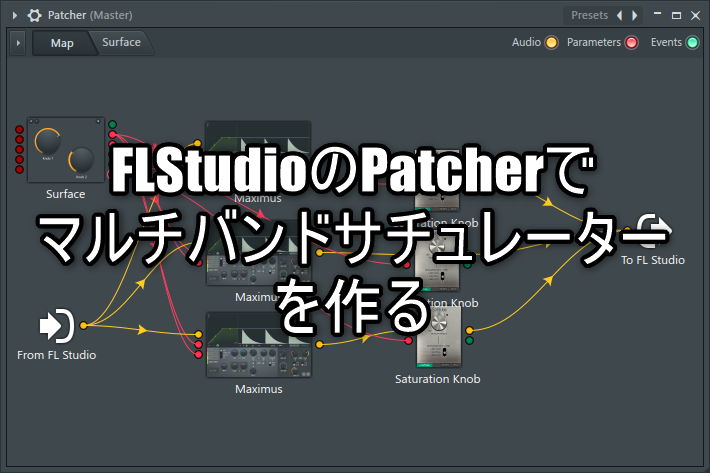
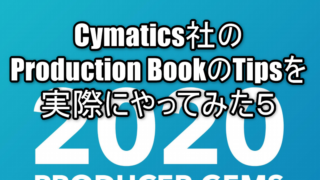

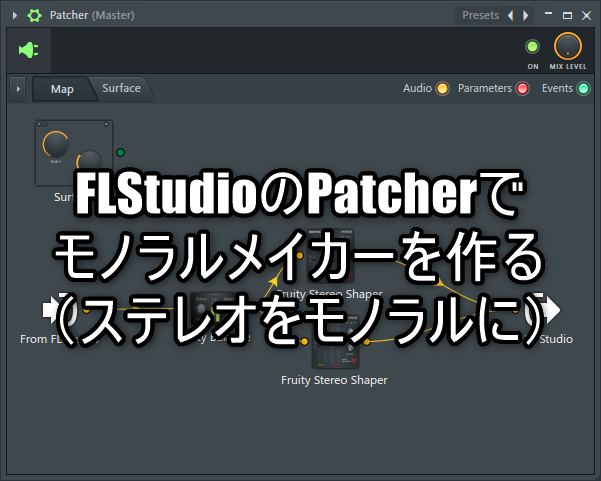
コメント